Como participar de uma reunião do Microsoft Teams em um smartphone ou desktop
O aplicativo Microsoft Teams fornece funcionalidade de reunião virtual como Zoom, que permite que você colabore com os membros da sua equipe online. Você pode usar o Microsoft Teams para criar e gerenciar equipes e canais, agendar reuniões, compartilhar arquivos, melhorar o aprendizado online, etc.
Para começar, você terá que aprender como iniciar ou ingressar em uma reunião do Teams. Neste artigo, você verá diferentes maneiras de entrar em uma reunião no Teams.
Requisitos mínimos de sistema para equipes Microsoft
Para obter o máximo das equipes, você precisa atender aos seguintes requisitos mínimos de sistema.
janelas
Processador de 1,6 GHz e 2 núcleos, 4,0 GB de RAM, 3,0 GB de espaço em disco disponível, resolução de tela de 1024 x 768, Windows 8.1 – Windows 10.
Mac
Processador Intel Core 2 Duo, 4,0 GB de RAM, 1,5 GB de espaço livre em disco, tela com resolução 1280 x 800 ou superior, uma das três versões mais recentes do macOS (a versão atual e suas duas versões mais recentes).
Linux
Processador de 2 núcleos de 1,6 GHz (ou superior), 32 ou 64 bits, 4,0 GB de RAM, 3,0 GB de espaço em disco disponível, resolução de tela 1024 x 768 com memória gráfica de 128 MB, sistema operacional de distribuição Linux capaz de instalar DEB ou RPM.
Android
O Microsoft Teams funciona melhor com a versão mais recente do Android e funciona bem nas últimas três penúltimas versões do Android.
iOS
Funciona no iPhone, iPad e iPod touch. O suporte é limitado à versão mais recente e seu antecessor imediato. Você pode encontrar mais informações sobre os requisitos mínimos de sistema para o Microsoft Teams aqui .
1. Como participar da reunião de equipes da Microsoft com aplicativo de área de trabalho
Você pode participar das reuniões do Teams por meio do cliente de desktop, navegador da web ou aplicativo móvel com ou sem uma conta do Teams. Veja como ingressar em uma reunião do Teams usando o aplicativo de área de trabalho Microsoft Teams.
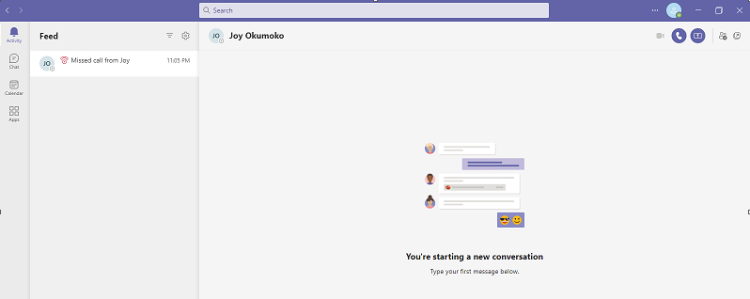
- Baixe e instale o Microsoft Teams.
- Inicie o Microsoft Teams.
- Clique no botão Participar no canto superior direito.
- Clique em Junte-se agora para entrar na reunião.
- Clique no botão Encerrar chamada para encerrar a chamada e sair da reunião.
Download : equipes para Windows, Linux e Mac (grátis)
2. Como participar da reunião do Microsoft Teams com o navegador da web
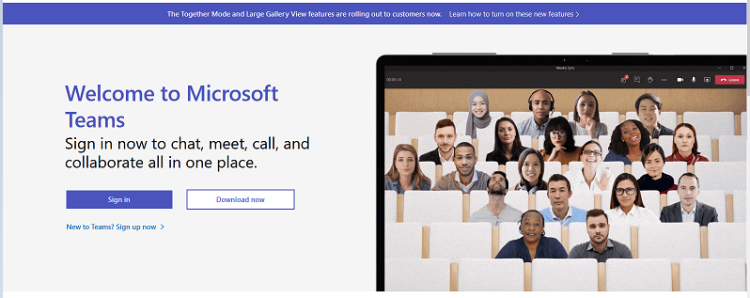
Para participar de qualquer reunião do Teams pela primeira vez usando seu navegador da web,
- Clique no link de convite para iniciar o Microsoft Teams.
- Clique em Entrar e siga as instruções na tela para fazer login em sua conta da Microsoft.
- Ignore Download Teams e clique em Use the web app.
- Se for perguntado: Como você deseja entrar na reunião do Teams, selecione Continuar neste navegador.
- Na janela pop-up, clique em Ingressar agora para ingressar na reunião.
- Clique em Permitir para conceder permissão para usar seu microfone, câmera, etc.
- Em seguida, clique em Sempre permitir para não pedir permissão novamente.
- Clique em Desligar para terminar a chamada e sair da reunião.
- Para voltar à reunião, clique em Participar no canto superior direito do seu navegador e em Participar agora.
3. Como participar da reunião de equipes da Microsoft com o aplicativo móvel
Para ingressar em uma Reunião do Microsoft Teams usando seu telefone celular;
- Baixe, instale e configure o Microsoft Teams.
- Clique no link do convite que você recebeu.
- Ele iniciará o Teams e, em seguida, clique em Join Now . E você está dentro.
- Clique no botão Desligar para encerrar a chamada e sair da reunião.
Se a reunião ainda não começou, você verá uma mensagem na tela dizendo: "Ei (seu nome), alguém na reunião deve deixá-lo entrar em breve".
Você pode ajustar as configurações de vídeo, microfone e áudio, bem como sair da reunião tocando no ícone apropriado na parte inferior da tela.
Download : Equipes para Android | iOS (grátis)
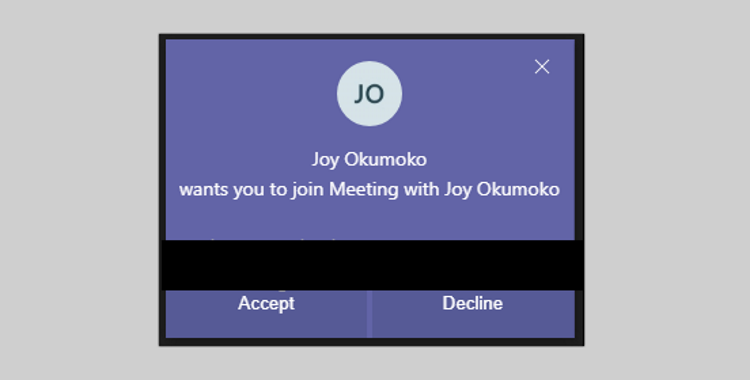
Você também pode ingressar em uma reunião aceitando a chamada recebida do organizador.
Dicas para reuniões do Microsoft Teams para manter em mente
Você pode ter dificuldade em ingressar na sua primeira reunião do Microsoft Teams se ainda não tiver uma conta da Microsoft. Certifique-se de configurar o seu com antecedência.
Isso o ajudará a se familiarizar com o funcionamento do Microsoft Teams antes do evento, reunião ou entrevista real. Isso também fará com que você seja visto como um verdadeiro profissional se chegar preparado e começar a trabalhar.
Além disso, certifique-se de seguir a etiqueta e as práticas recomendadas para reuniões on-line durante as reuniões. As reuniões online vieram para ficar; dê uma chance às equipes e veja se pega.

